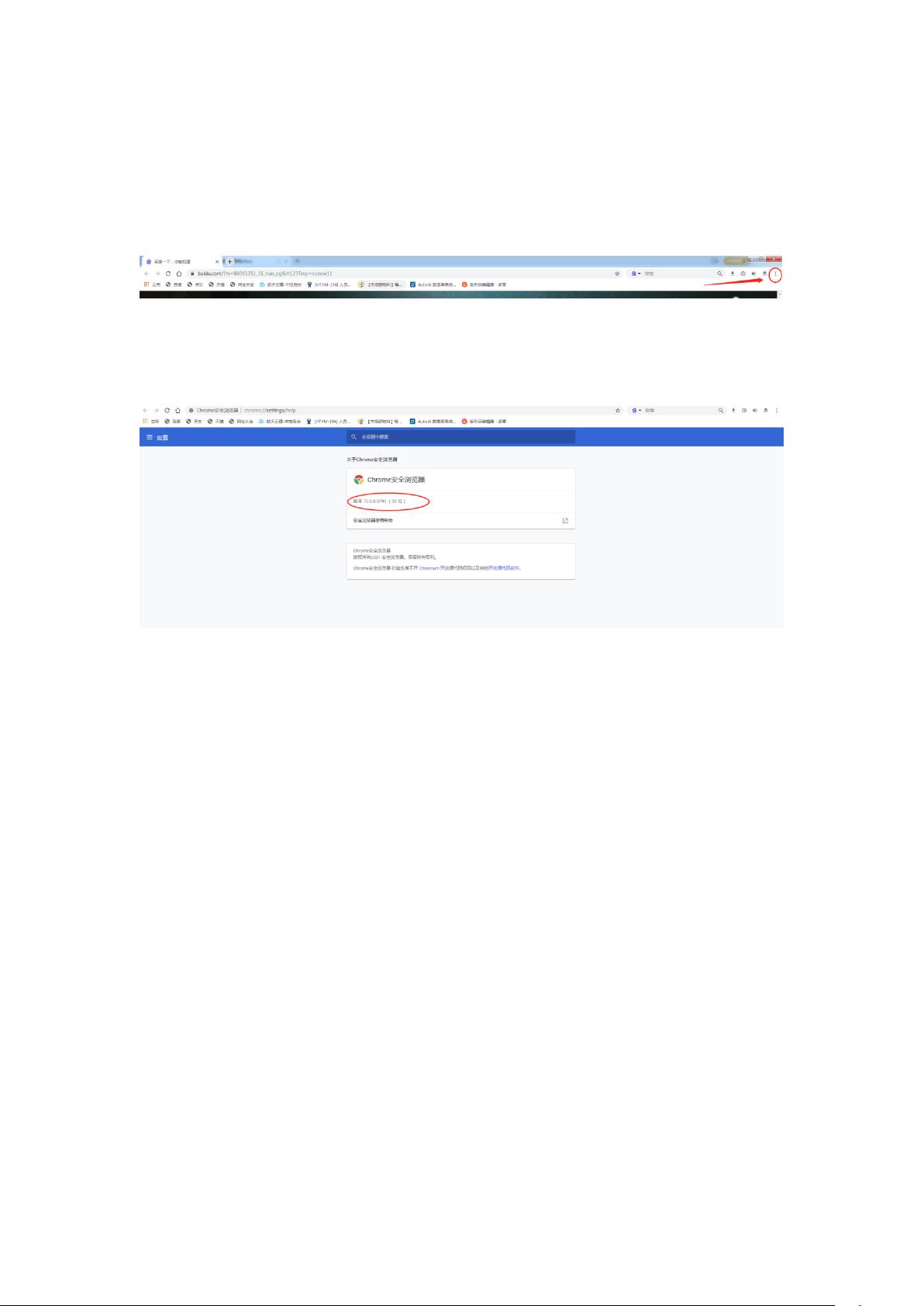谷歌浏览器跨域配置指南:新旧版本解决方案
需积分: 0 6 浏览量
更新于2024-08-04
收藏 473KB DOCX 举报
"这篇文档主要介绍了如何在谷歌浏览器中进行跨域配置,涵盖了新旧两个版本的设置步骤,包括查看浏览器版本号的方法,以及对于49版本之前和之后的浏览器的具体配置过程。此外,还提供了针对94及95版本的特定解决策略,通过调整浏览器的实验性功能来允许跨域请求。"
详细知识点说明:
1. **浏览器版本号查看**:
- 在谷歌浏览器中,用户可以通过点击右上角的三个点图标,然后在下拉菜单中选择“关于Chrome安全浏览器”来查看当前浏览器的版本号。
2. **老版浏览器跨域设置(版本号49之前)**:
- 要在旧版Chrome中开启跨域,用户需要右键点击Chrome快捷方式,选择“属性”。
- 在“目标”输入框的末尾添加`--disable-web-security`参数,然后点击“应用”并关闭属性窗口,重新启动浏览器。如果收到警告提示“你使用的是不受支持的命令标记--disable-web-security”,则表明跨域禁用成功。
3. **新版浏览器跨域设置(版本号49起)**:
- 对于49及以上版本的Chrome,需要创建一个新的用户数据目录,例如`C:\MyChromeDevUserData`。
- 在快捷方式的“目标”输入框中,添加`--disable-web-security --user-data-dir=C:\MyChromeDevUserData`,点击“应用”和“确定”,然后重启浏览器。当看到与“--disable-web-security”相关的提示时,说明浏览器已配置为支持跨域。
4. **针对94及95版本的特殊跨域设置**:
- 在94和95版本的Chrome中,如果上述方法无效,用户可以访问`chrome://flags/`页面,这会显示浏览器的实验性功能。
- 搜索`Blockinsecureprivatenetworkrequests`,将其设置为“disabled”状态,即禁止阻止不安全的私有网络请求。
- 随后按照页面指示点击“Relaunch”(重新启动)按钮,使更改生效,以允许跨域请求。
这些配置步骤主要用于开发环境,因为跨域通常是为了绕过浏览器的同源策略限制,这对于前端开发者调试和测试Web应用尤其重要。然而,这些设置降低了浏览器的安全性,因此在生产环境中不推荐使用,除非在受控的测试环境中。
2023-07-11 上传
2018-04-09 上传
2023-02-16 上传
2023-07-13 上传
2023-05-27 上传
2023-04-26 上传
2023-07-22 上传
2023-09-12 上传
申-先森
- 粉丝: 0
- 资源: 3
最新资源
- 开源通讯录备份系统项目,易于复刻与扩展
- 探索NX二次开发:UF_DRF_ask_id_symbol_geometry函数详解
- Vuex使用教程:详细资料包解析与实践
- 汉印A300蓝牙打印机安卓App开发教程与资源
- kkFileView 4.4.0-beta版:Windows下的解压缩文件预览器
- ChatGPT对战Bard:一场AI的深度测评与比较
- 稳定版MySQL连接Java的驱动包MySQL Connector/J 5.1.38发布
- Zabbix监控系统离线安装包下载指南
- JavaScript Promise代码解析与应用
- 基于JAVA和SQL的离散数学题库管理系统开发与应用
- 竞赛项目申报系统:SpringBoot与Vue.js结合毕业设计
- JAVA+SQL打造离散数学题库管理系统:源代码与文档全览
- C#代码实现装箱与转换的详细解析
- 利用ChatGPT深入了解行业的快速方法论
- C语言链表操作实战解析与代码示例
- 大学生选修选课系统设计与实现:源码及数据库架构